Отключение Information Protection Windows (WIP)
Примечание.
Начиная с июля 2022 г. корпорация Майкрософт не рекомендует использовать Windows Information Protection (WIP). Корпорация Майкрософт продолжит поддерживать WIP в поддерживаемых версиях Windows. Новые версии Windows не будут включать новые возможности для WIP, и они не будут поддерживаться в будущих версиях Windows. Дополнительные сведения см. в разделе Объявление о прекращении Information Protection Windows.
Для защиты данных корпорация Майкрософт рекомендует использовать Защита информации Microsoft Purview и Защита от потери данных Microsoft Purview. Purview упрощает настройку конфигурации и предоставляет расширенный набор возможностей.
Относится к:
- Windows 10
- Windows 11
Использование Intune для отключения WIP
Чтобы отключить windows Information Protection (WIP) с помощью Intune, можно воспользоваться следующими параметрами:
Вариант 1. Отмена назначения политики WIP (предпочтительный)
При отмене назначения существующей политики с этих устройств удаляется намерение развернуть WIP. При удалении этого намерения устройство удаляет защиту для файлов и конфигурацию для WIP. Дополнительные сведения см. в статье Назначение профилей пользователей и устройств в Microsoft Intune.
Вариант 2. Изменение текущей политики WIP на выкл.
Если в настоящее время вы развертываете политику WIP для зарегистрированных или незарегистрированных устройств, переключите политику WIP на Выкл. Когда устройства проверка в после этого изменения, они перейдут к отмене защиты файлов, ранее защищенных WIP.
- Войдите в Центр администрирования Microsoft Intune.
- Откройте Microsoft Intune и выберите Приложения>защита приложений политики.
- Выберите существующую политику, чтобы отключить, а затем выберите Свойства.
- Измените обязательные параметры.
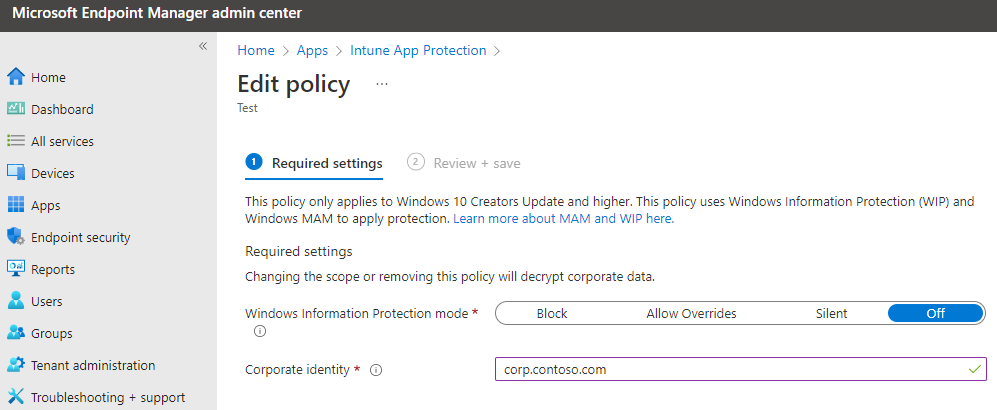
- Установите режим Information Protection Windows в значение "Выкл.".
- После внесения этого изменения выберите Проверить и Сохранить.
- Выберите Сохранить.
Примечание.
Другой вариант — создать политику отключения, которая устанавливает значение WIP в положение Выкл.
Вы можете создать отдельную политику отключения для WIP (зарегистрированных и незарегистрированных) и развернуть ее в новой группе. Затем можно поэтапно перейти в это отключенное состояние. Перемещение устройств из существующей группы в новую. Этот процесс медленно переносит устройства, а не все одновременно.
Отмена локальных ключей шифрования во время отмены регистрации
Определите, следует ли отзывать локальные ключи шифрования пользователя с устройства при отмене регистрации в Windows Information Protection. Если ключи шифрования отозваны, у пользователя не будет доступа к зашифрованным корпоративным данным. Ниже перечислены возможные варианты.
- Да, или не настроено. Отзывать локальные ключи шифрования с устройства в процессе отмены регистрации.
- Нет (рекомендуется). Не отзывать локальные ключи шифрования с устройства в процессе отмены регистрации.
Отключение WIP с помощью Configuration Manager
Чтобы отключить windows Information Protection (WIP) с помощью Configuration Manager, создайте новый элемент конфигурации, который отключает WIP. Настройте этот новый объект для среды в соответствии с существующей политикой, за исключением отключения WIP. Затем разверните новую политику и переместите устройства в новую коллекцию.
Warning
Не просто удалите существующую политику WIP. При удалении старой политики Configuration Manager прекращает отправку дальнейших обновлений политики WIP, но также оставляет wip принудительной на устройствах. Чтобы удалить WIP с управляемых устройств, выполните действия, описанные в этом разделе, чтобы создать новую политику для отключения WIP.
Создание политики WIP
Чтобы отключить WIP для организации, сначала создайте элемент конфигурации.
Откройте консоль Configuration Manager, выберите узел Активы и соответствие, разверните узел Обзор, узел Параметры соответствия, а затем узел Элементы конфигурации.
Нажмите кнопку Создать элемент конфигурации . Запустится Мастер создания элементов конфигурации.
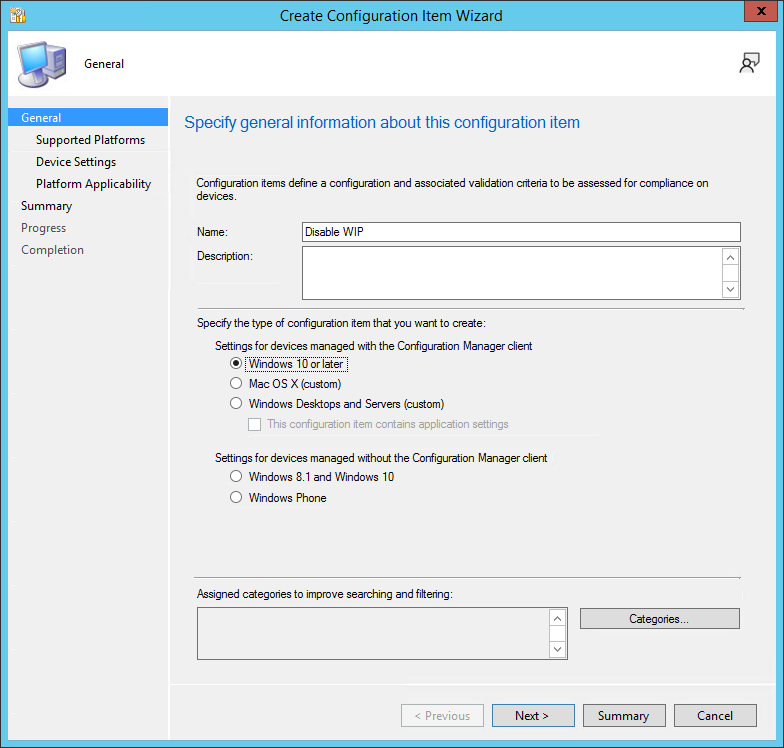
На экране Общие сведения в полях Имя и Описание введите имя (обязательно) и описание политики (необязательно).
В области Укажите тип создаваемого элемента конфигурации выберите Windows 10 или более поздней версии для устройств, управляемых с помощью клиента Configuration Manager, а затем нажмите кнопку Далее.
На экране Поддерживаемые платформы выберите поле Windows 10 и нажмите кнопку Далее.
На экране Параметры устройства выберите Windows Information Protection, а затем нажмите кнопку Далее.
Откроется страница Настройка параметров Windows Information Protection, на которой вы можете настроить политику для своей организации. В следующих разделах содержатся сведения о необходимых параметрах на этой странице.
Совет
Дополнительные сведения о заполнении обязательных полей см. в статье Создание и развертывание политики windows Information Protection (WIP) с помощью Microsoft Configuration Manager.
Отключение WIP
Из четырех вариантов указания режима ограничения выберите Выкл., чтобы отключить windows Information Protection.
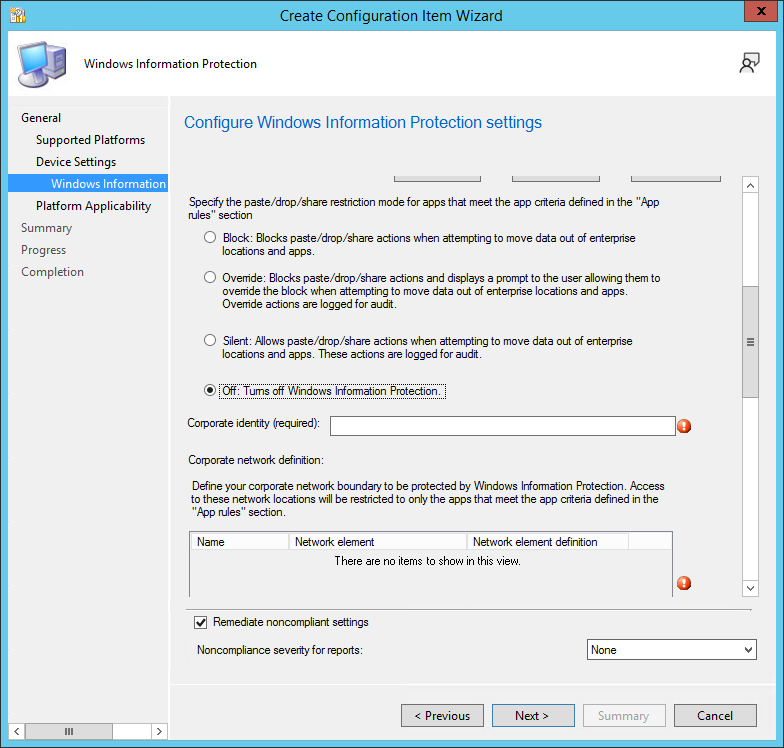
Указание корпоративного удостоверения
Вставьте значение корпоративного удостоверения в поле Корпоративный идентификатор . Пример: contoso.com или contoso.com|newcontoso.com.

Важно.
Это значение корпоративного удостоверения должно соответствовать строке в исходной политике. Скопируйте и вставьте строку из исходной политики, которая включает WIP.
Указание определения корпоративной сети
Для определения корпоративной сети выберите Добавить , чтобы указать необходимые сетевые расположения. Откроется окно Добавление или изменение определения корпоративной сети. Добавьте обязательные поля.
Важно.
Эти определения корпоративной сети должны соответствовать исходной политике. Скопируйте и вставьте строки из исходной политики, которая включает WIP.
Указание сертификата агента восстановления данных
В поле Требуемый сертификат отправки агента восстановления данных (DRA), чтобы разрешить восстановление зашифрованных данных , выберите Обзор , чтобы добавить сертификат восстановления данных для политики. Этот сертификат должен совпадать с исходной политикой, которая включает WIP.

Развертывание политики WIP
Создав новую политику для отключения WIP, разверните ее на устройствах вашей организации. Дополнительные сведения о вариантах развертывания см. в следующих статьях:
Создайте базовый план конфигурации, включающий новый элемент конфигурации.
Перемещение устройств из старой коллекции в новую.
Обратная связь
Ожидается в ближайшее время: в течение 2024 года мы постепенно откажемся от GitHub Issues как механизма обратной связи для контента и заменим его новой системой обратной связи. Дополнительные сведения см. в разделе https://aka.ms/ContentUserFeedback.
Отправить и просмотреть отзыв по